outlook本地存储位置 如何在Outlook中更改数据文件的保存位置
Outlook作为一款广泛使用的电子邮件客户端,拥有许多便捷功能,其中之一就是可以修改数据文件的保存位置,在默认情况下,Outlook数据文件会存储在本地磁盘的特定位置。对于一些用户来说,可能希望将数据文件保存在其他位置,以便更好地管理和保护数据。幸运的是Outlook提供了简单的方法来更改数据文件的保存位置,使用户能够根据个人需求进行灵活调整。在本文中我们将探讨如何在Outlook中更改数据文件的保存位置,以及这一操作的重要性和实际应用。
方法如下:
1.启动outlook,在打开界面的左上角有“文件”选项,点击文件,进入到下图所示的界面;
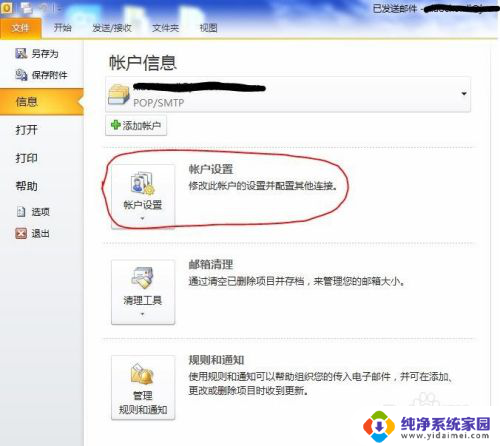
2.上图圈红的地方可以看到,“账户设置”。这个就是用来设置一些账户信息的,点击“账户设置”;
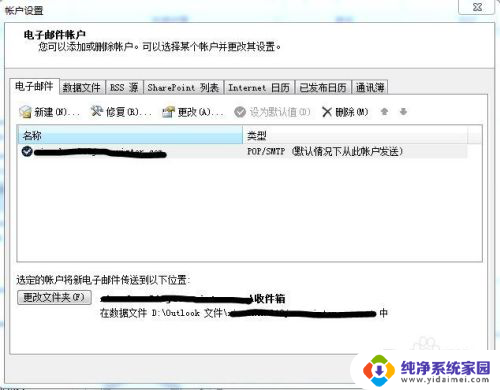
3.来到账户设置的界面,进入之后默认的是第一个“电子邮件”选项,后边第二个就是“数据文件”;点击“数据文件”,进入下图界面;
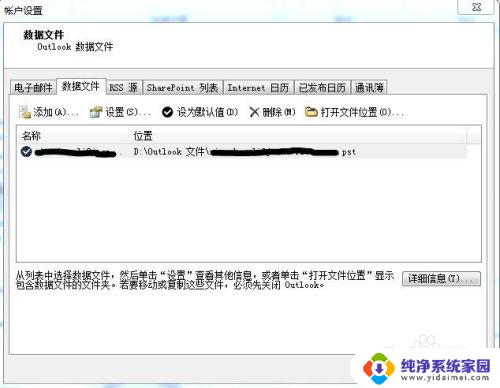
4.我们可以在数据文件界面看到当前数据文件的存储位置,是在D盘“outlook文件”这个文件夹里。这里我们把它改为另一个,若想把它更改,首先要把你想放置数据的文件夹添加到这里,这里我添加了一个C盘的文件夹;
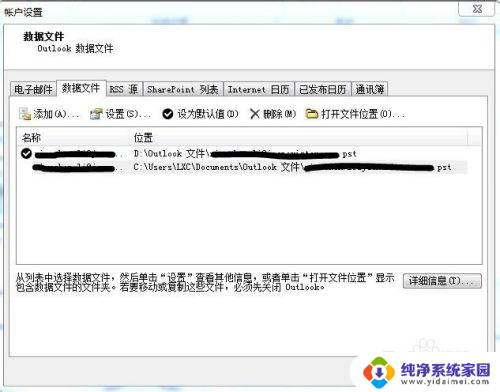
5.添加完之后,你想下次outlook启动的时候直接把数据存储到C盘那个文件夹。你可以把C盘那个文件夹设置为默认文件夹,下次就可以在C盘这个文件夹启动了,在设置默认之前一定不要把原来的文件目录删除;
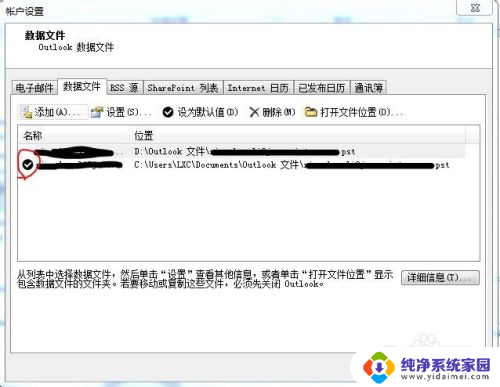
6.设置完之后你会发现,在你想设置的那个文件夹前边有了一个默认文件夹的标示,如上图所示。你可以保留原来的目录文件,你也可以删除原来的目录文件。
以上就是Outlook本地存储位置的全部内容,如果你遇到类似的情况,请参考本文提供的方法进行处理,希望对大家有所帮助。
outlook本地存储位置 如何在Outlook中更改数据文件的保存位置相关教程
- outlook文件存储位置更改 Outlook如何更改数据文件的存储位置
- outlook邮箱存储位置修改 Outlook默认邮件保存位置修改方法
- wps怎么更改保存文件的位置 怎样在wps中更改文件保存位置
- 桌面文件储存位置更改 桌面文件保存位置修改为D盘
- 电脑微信存储位置更改 微信如何更改文件保存路径
- 怎么更改电脑储存位置 怎样改变电脑默认保存位置
- 手机微信存储位置 微信文件默认保存在手机的哪个位置
- 怎么更改电脑wps文件存储位置 WPS默认保存路径修改方法
- cad文件自动保存在哪个位置 CAD自动保存文件夹保存位置
- 如何更改文件夹位置 Windows 10个人文件夹如何更改存储路径
- 笔记本开机按f1才能开机 电脑每次启动都要按F1怎么解决
- 电脑打印机怎么设置默认打印机 怎么在电脑上设置默认打印机
- windows取消pin登录 如何关闭Windows 10开机PIN码
- 刚刚删除的应用怎么恢复 安卓手机卸载应用后怎么恢复
- word用户名怎么改 Word用户名怎么改
- 电脑宽带错误651是怎么回事 宽带连接出现651错误怎么办